Jak používat iMessage ve Windows
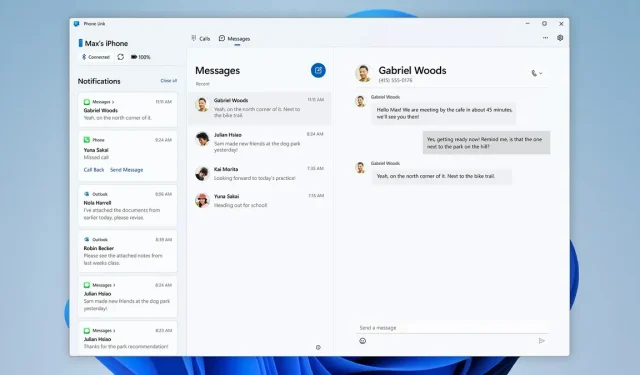
iMessage je aktuálně nejnovější službou, kterou si Apple žárlivě střeží. V systému Windows jej však lze používat s mnoha omezeními.
iMessage je zlatá zahrada Applu, služba, která udržuje mnoho uživatelů iOS ve svém ekosystému. Naštěstí se zdá, že se hranice v poslední době trochu uvolňují a Apple a iMessages už nejsou jen pro zařízení značky Apple. Pokud Android zůstane soukromou platformou iMessage, lze je používat z počítače se systémem Windows.
Odkaz na telefon s iOS aktivuje iMessage na vašem počítači se systémem Windows
Společnost Microsoft nedávno oznámila Phone Link pro iOS, aktualizaci své aplikace Phone Link, která uživatelům umožňuje odesílat a přijímat zprávy iMessage a SMS a volat a přijímat hovory připojením svého iPhone k počítači. Před skokem do stropu si uvědomte, že funkčnost je v současné době velmi omezená. I když je skutečně možné využívat konverzace iMessage a SMS, nemůžete se účastnit skupinových konverzací. Podporována nejsou ani multimédia, takže není možné odesílat ani přijímat fotografie, videa, GIFy atd.
A možná nejvíce frustrující je, že není možné přistupovat ke zprávám datovaným před nastavením Phone Link pro iOS. Pokud to chcete udělat, budete si muset přinést svůj iPhone. Jednoduše řečeno, k dokonalému zážitku to má daleko a mnohem omezenější než Phone Link pro Android, ale iMessage lze alespoň používat na Windows.
Phone Link pro iOS je aktuálně dostupný pouze pro Insidery.
Aplikace je stále v plenkách a zůstává vyhrazena pro Windows Insider Program. I když je použití v normálních časech velmi snadné – zaregistrujte se v Nastavení > Windows Update > Windows Insider a budete moci využívat nové funkce dříve než kdokoli jiný – Microsoft se rozhodl omezit test pro iMessage. Jinými slovy, nebudete k němu mít nutně přístup, pokud se účastníte programu Insider. Ale pokud ano, můžete si aplikaci přizpůsobit.
Jak nastavit iMessage ve Windows
Nejprve se proto musíte ujistit, že jste členem programu Windows Insider Program. V Nastavení > Windows Update > Windows Insider vyberte jednu ze tří možností: Channel Dev – pro nejexperimentálnější funkce, Channel Beta – dobrá rovnováha mezi novými funkcemi a stabilitou – a Channel Preview – nejstabilnější. – s poměrně rozsáhle testovanými novými funkcemi. Microsoft říká, že tato funkce je aktuálně ve všech třech kanálech. Vyberte si ten, který vám nejlépe vyhovuje.
Pokud máte nárok na náhled, uvidíte možnost přidat svůj iPhone na domovskou stránku aplikace Phone Link. Ten vám pak řekne, jak navázat spojení. To zahrnuje naskenování QR kódu a spárování přes Bluetooth. Budete také muset ověřit kód, který je zobrazen v obou aplikacích. Nakonec budete muset udělit oprávnění Phone Link k určitému obsahu na vašem iPhone z nabídky Bluetooth, včetně „Sdílet systémová upozornění“, abyste viděli upozornění na vašem počítači, „Zobrazit upozornění“ pro odesílání a přijímání zpráv a „Synchronizovat kontakty“ pro zobrazit své kontakty v počítači.
Po nastavení budete moci odesílat a přijímat zprávy iMessage a textové zprávy z počítače a volat a přijímat telefonní hovory. Pokud se obejdete bez skupinových chatů a vestavěných médií, nebudete muset sahat po iPhonu, abyste zůstali v kontaktu se svými blízkými z počítače.
Není to poprvé, co Microsoft přidal podporu pro zařízení Apple do Windows. Loni v říjnu společnost se sídlem v Redmondu představila iCloud pro Windows, snadný způsob, jak přistupovat k fotografiím Apple z vašeho počítače. A teď je tu iMessage. Kdo ví, možná brzy získáme právo na nativní FaceTime.


Napsat komentář